Excelのピボットテーブルは、一見敷居が高いのですが、使い始めるとこんなに便利なものはありません。
複雑な集計ではなく、セミナー参加者の整理にも使えます。
実際の事例(名前をはじめとするデータは架空のものです)でピボットテーブル作成の手順を解説します。
画面はExcel2010です。
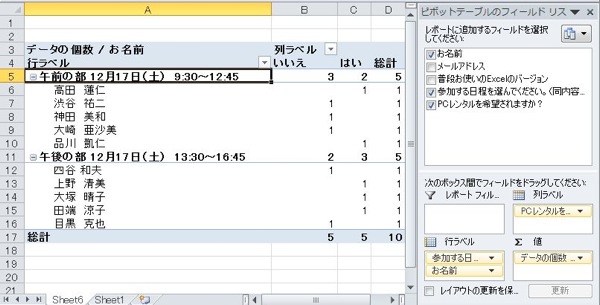
ピボットテーブルはデータ整理にも使える
Excelに次のようなデータがあるとします。
このデータは、12/17(土)に開催する「経理&会計のためのExcelマクロセミナー 入門コース」の実際のデータを元にしています。
名前等は架空のものです。
(おかげさまで満席となりました)
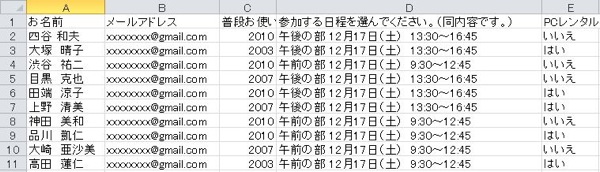
このセミナーは午前、午後に同内容を開催するものです。
同じ申込フォームで受け付けていますので、データには午前、午後の両方の参加者が登録されています。
開催側の私としては、次のようなデータが欲しいのです。
・レンタル用のPCが午前に何台、午後に何台必要か
・午前、午後別の参加者
こういった場合にピボットテーブルで集計します。
ピボットテーブルの作成手順
1 ピボットテーブルを作る
データを選択して、[挿入]タブ→[ピボットテーブル]をクリックします。
次のようなボックスが表示されますので、[OK]をクリックしてください。
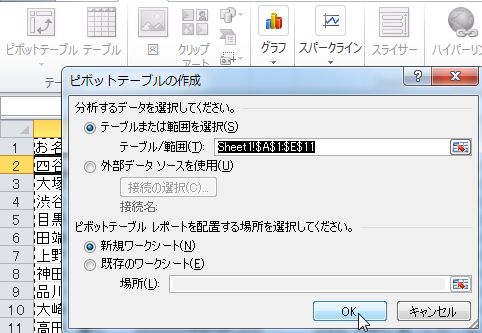
すると、新しいシートが挿入され、次のような画面になります。
右側のリストには、「お名前」「メールアドレス」「普段お使いのExcelバージョン」「参加する日程」「PCレンタルの有無」といった項目があります。
これは元々のデータの項目と一致しています。(申込フォームをそのまま利用しているためこういった項目名になっています。)
項目をマウス操作で組み合わせて表を作るのがピボットテーブルです。
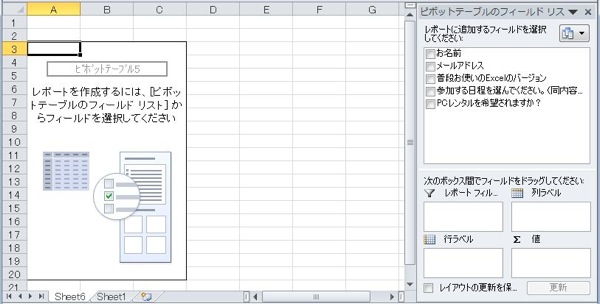
2 何を集計するかを決める
今回の場合、人数を集計したいわけです。
その人数は入力された「お名前」の数で分かります。
項目「お名前」を次の画面の位置にドラッグします。
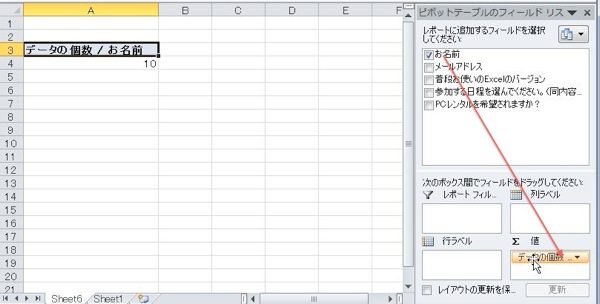
この[値]というボックスに入れたもので表を集計します。
金額を集計したい場合は、金額を入れるわけです。
集計後、[データの個数]は10と表示されています。
これは元データの個数10(2行目から11行目)と一致します。
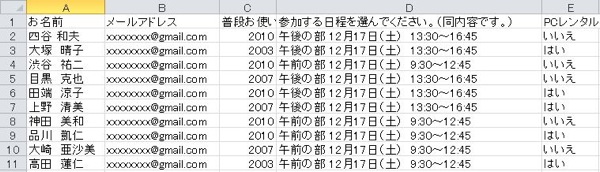
3 集計したい項目をドラッグする
午前に何人、午後に何人参加するかを集計してみましょう。
「参加する日程を〜」を次の位置にドラッグします。
すると表は次のようになります。
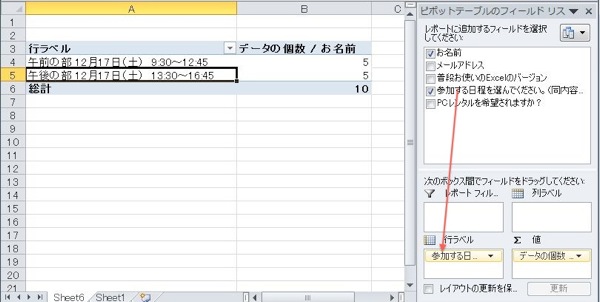
午前に5人、午後に5人ということがわかります。
通常だとアイウエオ順・数字の小さい順に並びますので、「午後の部」「午前の部」の順に並んでしまいます。
こういった場合、マウスのドラッグで順番を入れ替えることができます。
今回のセミナーでは、ご希望の方にPCのレンタルを行っています。
そのため午前、午後に何台のPCが必要かを把握したいわけです。
「PCレンタルを希望されますか?」を次の位置にドラッグします。
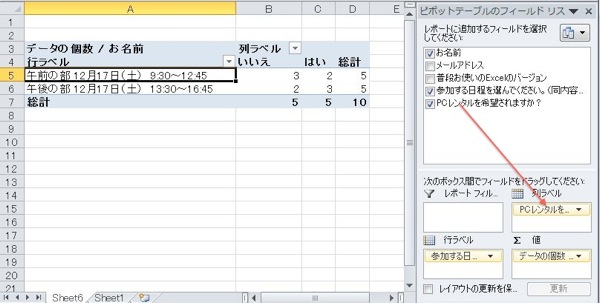
これで午前に3台、午後に2台のPCが必要と分かるわけです。
[参加する日程〜]と同じボックス(行ラベル)にドラッグしないのは、単純にみやすさの問題です。
同じボックスにドラッグするとこうなります。
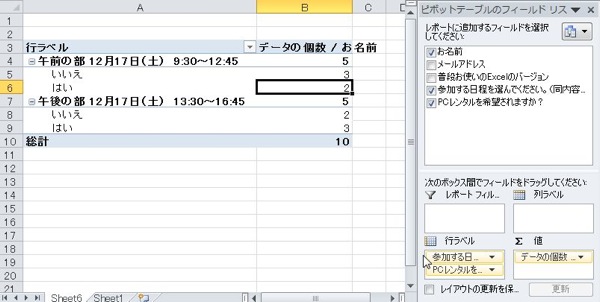
ピボットテーブルは、データを自由自在に組み合わせて集計できるものです。
最初から「こういう表を作りたい!」と考えずに、適当にドラッグして、作りながら最適な表を考えた方がいいでしょう。
次に午前、午後に参加する方が誰かを把握したいので、「お名前」を次の位置にドラッグします。
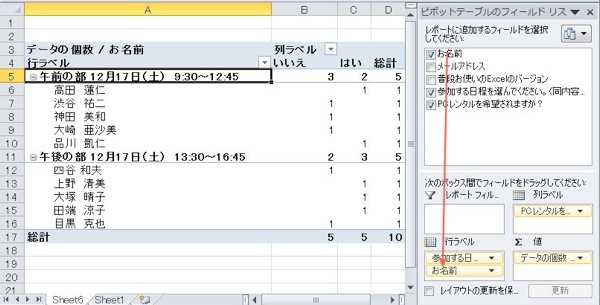
これで、午前・午後別の参加者名簿は完成です。
今回のサンプルデータはこちらからダウンロードできます。(2010で作成しています)
Excel2007、2003でも使うことはできますが、操作方法、画面表示が一部異なります。
元データ(1から作ってみたい方向け)
http://db.tt/AKDuTDPT
ピボットテーブルを使わないと・・・
この事例と同じ結果を得たい場合にピボットテーブルを使わないと大変です。
複雑なCOUNTIF関数や「集計」機能を使っても、ピボットテーブルほど簡単に短時間にはできません。
私はCOUNTIF関数、「集計」機能を一切使いません。
ときにはこのデータをプリントアウトして、手作業で集計することもあるでしょう。
今回の事例はデータ数が10だからまだいいのですが、これが100、1,000、10,000となるとかなりの重労働です(^_^;)
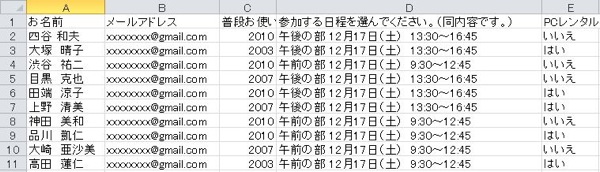
「ピボットテーブルを覚える」のはかなりの投資効果をうみます。
1月30日(月)の夜に、ピボットテーブル勉強会を開催しますので、ご活用いただければ幸いです。
来週月曜に詳細の告知、申込受付を開始します。
あの「インストラクターのネタ帳」の管理人伊藤さんをサブ講師に迎えての開催です。
★経営者向けメルマガ、先行登録受付中です→詳しくはこちらの記事で
昨日は、終日年末調整を。
大きな山は越えたのでホッとしました(^_^;)
【著書】
☆『使える経理帳票―これ一冊でOK! Excel2010/2007/2003』
【税理士井ノ上陽一Official Website】
○税務会計相談、セカンドオピニオンについて→こちら
○セミナー・研修のご依頼→こちら
○執筆のご依頼→こちら
【Twitter】
http://twitter.com/yoichiinoue
【メルマガ】
毎日配信! 『税理士進化論』
■著書
『税理士のためのプログラミング -ChatGPTで知識ゼロから始める本-』
『すべてをがんばりすぎなくてもいい!顧問先の満足度を高める税理士業務の見極め方』
ひとり税理士のギモンに答える128問128答
【インボイス対応版】ひとり社長の経理の基本
「繁忙期」でもやりたいことを諦めない! 税理士のための業務効率化マニュアル
ひとり税理士の自宅仕事術
リモート経理完全マニュアル――小さな会社にお金を残す87のノウハウ
ひとり税理士のセーフティネットとリスクマネジメント
税理士のためのRPA入門~一歩踏み出せば変えられる!業務効率化の方法~
やってはいけないExcel――「やってはいけない」がわかると「Excelの正解」がわかる
AI時代のひとり税理士
新版 そのまま使える 経理&会計のためのExcel入門
フリーランスとひとり社長のための 経理をエクセルでトコトン楽にする本
新版 ひとり社長の経理の基本
『ひとり税理士の仕事術』
『フリーランスのための一生仕事に困らない本』
【監修】十人十色の「ひとり税理士」という生き方
